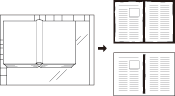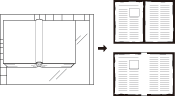CancCentroBordo: eliminazione del contrassegno di copia nero attorno al bordo e al centro del libro
Quando l'originale è scansionato dal vetro di esposizione, è possibile produrre i contrassegni di copia neri lungo i bordi e la linea centrale. Usare questa funzione per eliminarli dalle copie e ridurre contemporaneamente il consumo di toner.
Opzioni Impostazione | Descrizione |
|---|---|
[Corn] | Cancella i contrassegni di copia neri lungo i bordi dell'immagine originale. |
[Elim centro] | Cancella i contrassegni di copia neri lungo la linea centrale dell'originale. |
È possibile specificare da 1 mm a 300 mm per la larghezza di Cancellazione Bordo e da 1 mm a 99 mm per la larghezza di Elim centro in incrementi di 1 mm.
[Corn] e [Elim centro] possono essere usati in combinazione.
[Corn] ha due opzioni; [Elim/Tutti lati] per eliminare la stessa larghezza in tutti e quattro i lati della carta e [Elim/Ogni lato] per impostare la larghezza da cancellare in ogni lato.
Posizionare l'originale.
Sono disponibili sia l'ADF sia il vetro di esposizione.

Quando si abbassa l'ADF su un originale spesso (come un libro aperto) posizionato sul vetro di esposizione, non premerlo troppo. Tenere l'ADF aperto, se necessario.
Premere [Applicazione] nella scheda [COPIA].
Premere [CancCentroBordo] nella schermata [Applicazione].
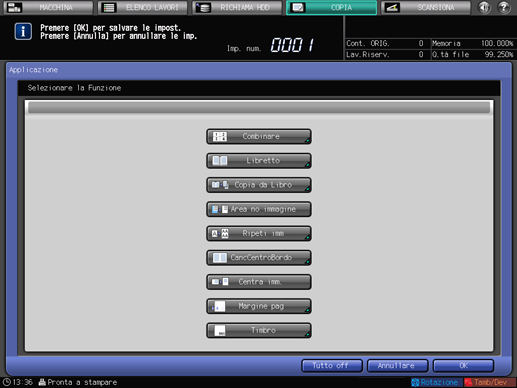
Selezionare [Elim/Tutti lati], [Elim/Ogni lato], o [Elim centro] in [Selezione funzione].
[Corn] e [Elim centro] possono essere usati in contemporanea.
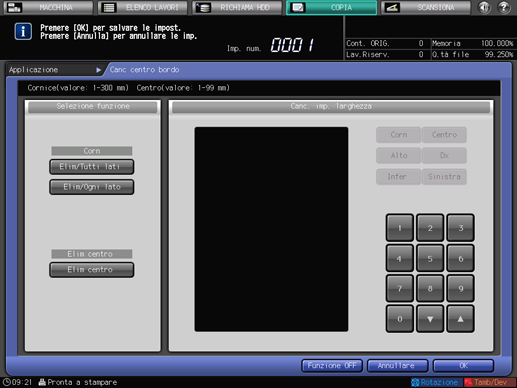
Per impostare Elim/Tutti lati, andare al punto 5.
Per impostare Elim/Ogni lato, andare al punto 6.
Per impostare Elim centro, andare al punto 7.
Inserire la larghezza di cancellazione per [Elim/Tutti lati].
Verificare che tutti i valori numerici in [Canc. imp. larghezza] siano evidenziati.
Usare la tastiera del pannello a sfioramento o [
 ][
][ ] per inserire la larghezza di cancellazione desiderata.
] per inserire la larghezza di cancellazione desiderata.
Con [Elim centro] selezionato contemporaneamente, selezionare [Corn] in [Canc. imp. larghezza] prima di inserire una larghezza di cancellazione.
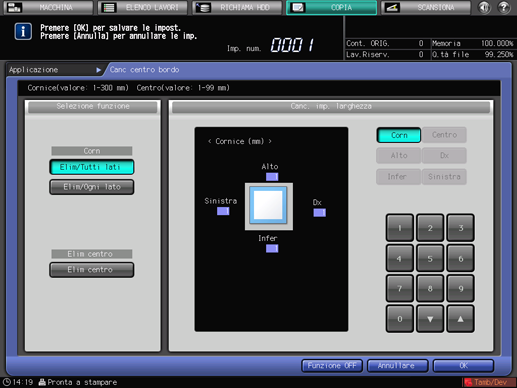
Impostare la larghezza di cancellazione per [Elim/Ogni lato].
Selezionare [Alto], [Infer], [Dx], o [Sinistra] in [Canc. imp. larghezza]. Usare la tastiera del pannello a sfioramento o [
 ][
][ ] per inserire la larghezza di cancellazione desiderata per ognuno.
] per inserire la larghezza di cancellazione desiderata per ognuno.
Se si seleziona anche [Elim centro], selezionare [Corn] in [Canc. imp. larghezza] prima di inserire ogni valore.
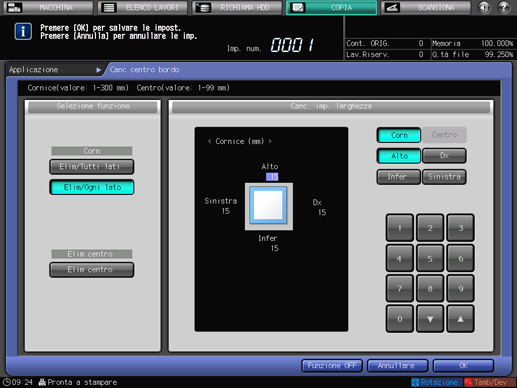
Inserire la larghezza di cancellazione per [Elim centro].
Verificare che la larghezza di elimina centro in [Canc. imp. larghezza] sia evidenziata. Usare la tastiera del pannello a sfioramento o [
 ][
][ ] per inserire la larghezza di cancellazione desiderata.
] per inserire la larghezza di cancellazione desiderata.
Con [Corn] selezionato contemporaneamente, selezionare [Centro] in [Canc. imp. larghezza] prima di inserire una larghezza di cancellazione.
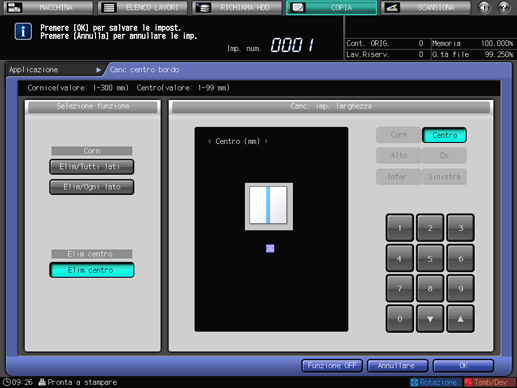
Premere [OK] per completare l'impostazione.
Per ripristinare le impostazioni originali, premere [Annullare].
Per annullare la funzione CancCentroBordo con l'impostazione corrente salvata, premere [Funzione OFF].
Premere [OK] nella schermata [Applicazione] per tornare alla schermata [COPIA].
L'icona [CancCentroBordo] è visualizzata in [Applicazione] nella schermata [COPIA].
Inserire la quantità di stampa desiderata con il tastierino nel pannello di controllo.
Premere Avvio sul pannello di controllo.
La stampa non è avviata senza tornare alla schermata [COPIA]. Accertarsi di visualizzare la schermata [COPIA].